理想笔记本配备的手写笔有何特点?如何使用?
14
2025-04-05
随着科技的发展,笔记本电脑的性能也在不断提升。在众多性能提升方案中,实现双通道内存技术已经成为许多用户的首选。它能显著提高内存的读写速度,进而提升整机的运行效能。如何正确设置笔记本双通道内存呢?本文将为你揭开操作的神秘面纱,带领你一步步掌握这一技能。
在深入讲解设置方法之前,我们首先需要了解什么是双通道内存技术。简单来说,双通道内存技术就是通过两组内存条同时工作,提供两条64位的内存数据传输通道,组成128位的数据带宽。与单通道相比,双通道技术可大幅提高内存的数据吞吐量,从而让电脑运行更加流畅。

在开始设置之前,我们需要做好充分的准备:
1.确认笔记本支持双通道内存:不是所有笔记本都支持双通道技术,你需要查看笔记本的主板支持手册或咨询厂商确认。
2.选购匹配的内存条:确保购买的内存条规格、频率、容量相同,最好是同品牌、同批次的内存条。
3.备份重要数据:在更换内存前,对重要数据进行备份以防意外发生。

步骤一:关机断电,打开笔记本底盖
首先关闭笔记本电脑,并拔掉电源线以及所有外接设备。
找到笔记本底部的内存舱盖螺丝,拆卸后打开内存舱盖。
步骤二:正确安装内存条
确保手部干燥,避免静电伤害内存条或笔记本主板。
如果是首次安装,需先插入一根内存条到单内存插槽中,如果已有一条内存,需找到另一个空余的同规格插槽。
将内存条对准插槽,斜角插入,并确认内存条上的防呆缺口与主板插槽上的防呆凸起相匹配。
轻轻按下内存条两端,直到听到卡扣声音,表明内存条已正确固定在内存插槽上。
步骤三:开启双通道模式
开机后进入BIOS设置界面(不同品牌笔记本进入方式可能不同,通常为F2、Del键等)。
在BIOS设置中找到“MemoryConfiguration”或类似的选项,并进入。
在这里,你应该能看到“MemoryMode”、“DualChannel”等选项。选择启用双通道模式,并保存退出。
步骤四:系统检测
重启电脑,进入操作系统。
在系统中,你可以通过任务管理器、系统信息或者第三方硬件检测软件来检查内存的运行模式。如果显示为“双通道”模式,说明设置成功。
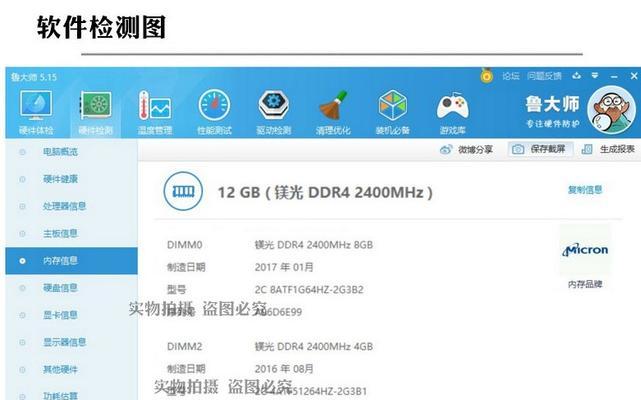
问题:笔记本开启双通道模式后仍未生效。
解决方法:确保所有内存条规格一致,并且都已正确安装在对应的插槽中。如果问题依旧,可能需要检查BIOS设置是否有误或者内存条可能存在兼容性问题。
问题:笔记本在双通道模式下运行不稳定。
解决方法:尝试降低内存频率,检查是否有内存条存在质量问题,或者尝试使用单通道模式运行查看稳定性。
为了获得最佳的双通道内存效果,请遵循以下几点实用技巧:
尽量使用同品牌同型号的内存条。
如果条件允许,可以尝试升级到更高频率的内存条。
定期更新BIOS,以获得更好的硬件兼容性和稳定性支持。
双通道内存技术是提升笔记本性能的有效手段之一,而正确的安装与设置方法是确保其稳定运行的关键。本文详细介绍了双通道内存的设置步骤和相关技巧,希望能助你轻松实现笔记本性能的飞跃。通过以上所述,你已经能够自信地设置你的笔记本,让它在双通道内存的加持下,展现出更加强大的性能。
版权声明:本文内容由互联网用户自发贡献,该文观点仅代表作者本人。本站仅提供信息存储空间服务,不拥有所有权,不承担相关法律责任。如发现本站有涉嫌抄袭侵权/违法违规的内容, 请发送邮件至 3561739510@qq.com 举报,一经查实,本站将立刻删除。